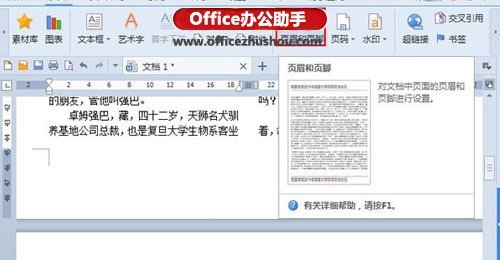一个朋友送来了一篇经过编辑的论文,目录是手工编辑的,如图1所示。
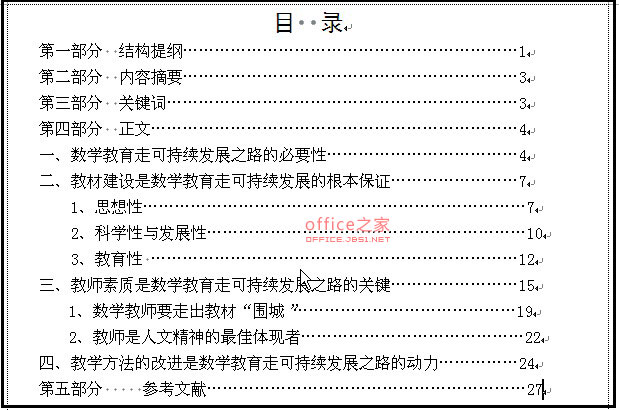
图1
对于编辑过的论文,其目录是手工编制的。在编辑过程中,无论用什么方法,右边的页码都不能完全对齐。因为页码是一个接一个手工添加的,而且前导符号是多个省略号,所以我朋友的要求很简单,只要页码对齐就行。为了完全对齐,应该使用制表位。必须执行以下步骤:打开“查找和替换”对话框以替换所有省略号,然后添加制表位,在每个页码前添加制表位,然后删除空行,最后设置制表位,在“制表位位置”输入“40”,并选择“右对齐”和“5 …”
一、删除省略号并添加制表位
按快捷键Ctrl H打开“查找和替换”对话框。在“查找内容”输入框中输入“…{1,}”,在“替换为”输入框中不输入任何内容。”.{1,} “表示”.”至少出现一次。选择下面的“使用通配符”选项,如图2所示。

图2
单击“全部替换”按钮,省略号将消失。
如何设置一条直线的起点和终点
默认情况下,在WPS文档或Word文档中插入直线非常常见。如果要为插入的行设置起点和终点,方法是什么?实际上,有,而且非常简单,所以线条看起来不那么单一。让我们用WPS文本演示具体的操作步骤。 简述 首先,添加一个绘图工具栏,然后找到线图,画一条直线,然后设置对象格式。单击“箭头”区域中“开始样式”后面的下拉按
然后添加制表位。在同一个对话框中,在“查找内容”输入框中输入“[0-9] {1,} p”,在“替换为”输入框中输入“t”,仍然选择下面的“使用通配符”多个选项,点击“全部替换”按钮,如图3所示。

图3
每个页码前都有一个额外的制表位,但同时发现每行后都有一个额外的空行。
消除空行很简单:只需在“查找内容”输入框中输入“^p^p ”,然后在“替换为”输入框中输入“p ”,记住这次不要选择下面的“使用通配符”复杂选项。点击“全部替换”按钮,所有空段落将消失。
二、设置制表位
选择所有目录,点击菜单命令“格式制表位”打开制表位对话框。在左上角的“制表位”输入框中输入“40”,点击下方的“设置”按钮,选择“右对齐”和“5 …”两个选项,如图4所示。

图4
单击“确定”后,您可以看到所有页码都已完全对齐。
如何清理WPS文档的格式 解决复制粘贴格式混乱的问题
在复制和粘贴的过程中,你会发现有格式混乱。这是因为从互联网或其他地方复制的内容包含格式,所以粘贴后会出现格式混乱。这个问题的解决方案非常简单,可以通过在WPS中使用清晰的格式来完成。为了使用该功能,以下内容以图片和文本的形式呈现。 简述 首先,点击左上角的单词,会出现一个菜单。将鼠标移动到格式选项,点击“样式和